
Mark Lucas
0
4825
39
 No siempre es fácil mostrarle a la gente lo increíble que es una ubicación. Tal vez has visitado un parque temático o un zoológico increíble y te gustaría mostrarles lo genial que era. O tal vez estás tratando de vender tu casa, pero las imágenes o las palabras simplemente no revelan la belleza de la tierra y la casa misma. A veces, la mejor manera de mostrarle a la gente una ubicación es a través de un video tour real. Esto permite que las personas sientan que ellas mismas caminan por la zona. Proporcionar un video en línea de un área es como proporcionar a los visitantes de la web un recorrido virtual.
No siempre es fácil mostrarle a la gente lo increíble que es una ubicación. Tal vez has visitado un parque temático o un zoológico increíble y te gustaría mostrarles lo genial que era. O tal vez estás tratando de vender tu casa, pero las imágenes o las palabras simplemente no revelan la belleza de la tierra y la casa misma. A veces, la mejor manera de mostrarle a la gente una ubicación es a través de un video tour real. Esto permite que las personas sientan que ellas mismas caminan por la zona. Proporcionar un video en línea de un área es como proporcionar a los visitantes de la web un recorrido virtual.
Una de las mejores soluciones que he encontrado para ofrecer tours virtuales como este es YouVR. Hay muchas maneras de integrar fotos en Google Maps, como el enfoque de Mark de geoetiquetar fotos de Flickr Cómo geoetiquetar sus fotos de Flickr en Google Maps y Earth Cómo geoetiquetar sus fotos de Flickr en Google Maps y Earth en Google Maps, o usar aplicaciones como HistoryPin para anclar fotos a ciertas ubicaciones de Google Maps. Pero si desea adjuntar un video tour real de una ubicación en Google Maps, entonces YouVR es el lugar para hacerlo.
Creando un Tour Virtual
Una vez que se registre en YouVR, encontrará que crear sus propios recorridos virtuales basados en la ubicación es tan fácil como completar formularios. El proceso es un procedimiento muy simple de tres pasos, y probablemente la parte que requiere más trabajo es en realidad filmar su video digital para cargarlo. En realidad, eso es lo primero que debe hacer: simplemente tome una captura de video de 1 a 2 minutos, recorra el área y muestre todo lo que desea resaltar. Idealmente, el video no debería ser un archivo enorme. Por ejemplo, grabé un video de 2 minutos y lo guardé en formato de reproductor multimedia de Windows en un archivo que tenía menos de 3 MB.
Una vez que haya grabado su video y lo tenga listo en su computadora, vaya al panel de administración de YouVR y haga clic en “Agregar nuevo recorrido.”
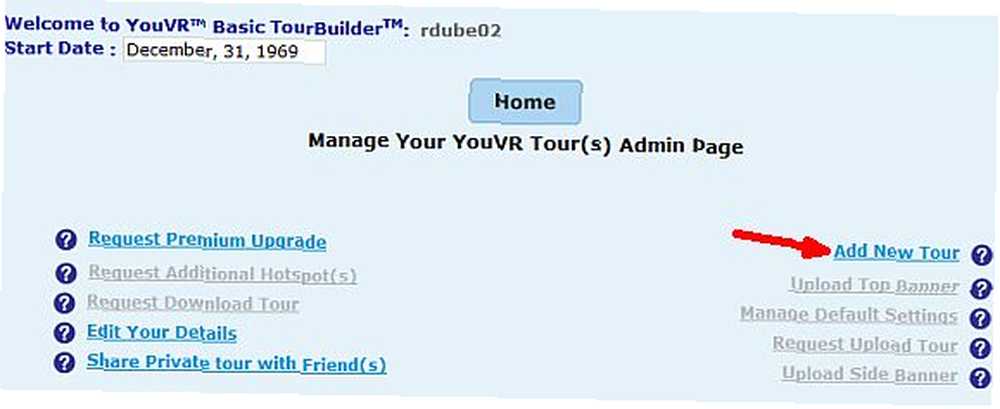
El primer paso es simple, solo proporcione el título y los detalles de búsqueda que mejor describan el video. En mi caso, lo estoy convirtiendo en un video público, por lo que es importante buscar Metaetiquetas. Elija etiquetas que sean descriptivas para que las personas puedan encontrar su video sin mucho esfuerzo. Si quieres mantener tu video tour privado y solo compartirlo con amigos, esa también es una opción.
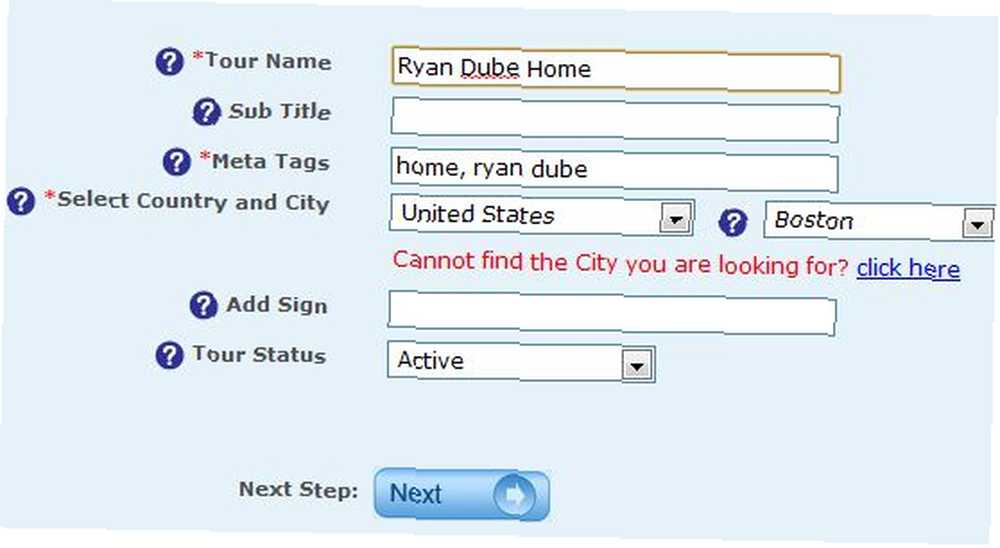
En la siguiente ventana, verá el resto del proceso de creación del recorrido desglosado en secciones. Las secciones críticas en la parte superior de la pantalla incluyen elegir una categoría precisa para su video y, por supuesto, seleccionar un lugar en Google Maps donde se grabó el video. Para agregar esto, simplemente haga clic en “Utiliza Google Maps”. Si realmente prefiere cargar su propio mapa que dibujó o creó en su computadora, esas también son opciones disponibles.
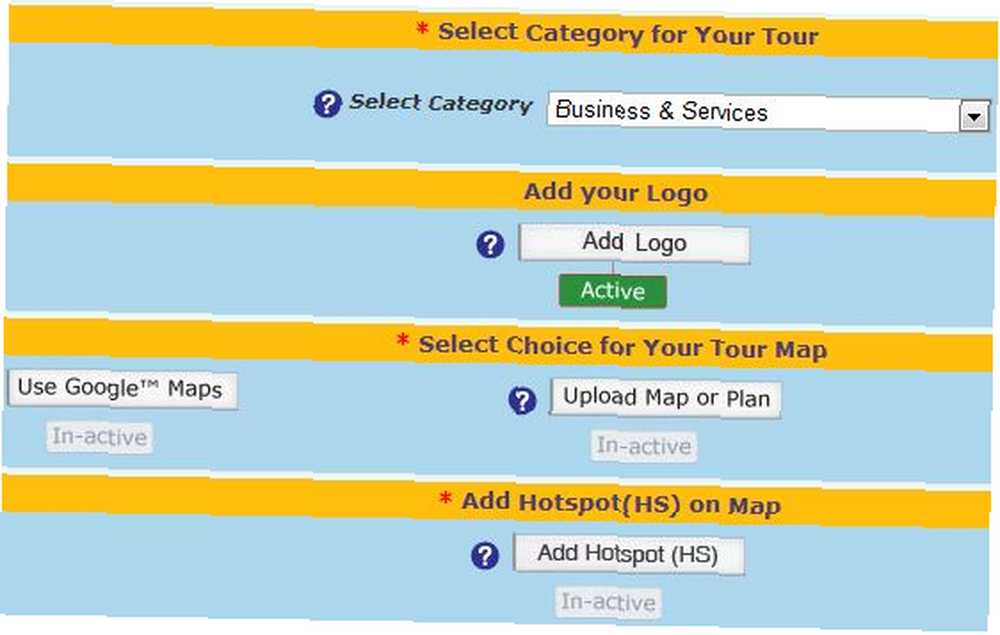
Para especificar el área para su recorrido virtual, simplemente amplíe el lugar en el mapa mundial que identifica la ubicación general del video. Ahora, tenga en cuenta que puede tener varios puntos de acceso como parte de un recorrido, así que asegúrese de no acercarse tanto que algunos de los puntos de acceso no estén en el mapa. Por ejemplo, si está fotografiando lugares interesantes en un Parque Nacional, asegúrese de alejar el mapa lo suficiente como para que toda el área se ajuste a la vista del mapa.
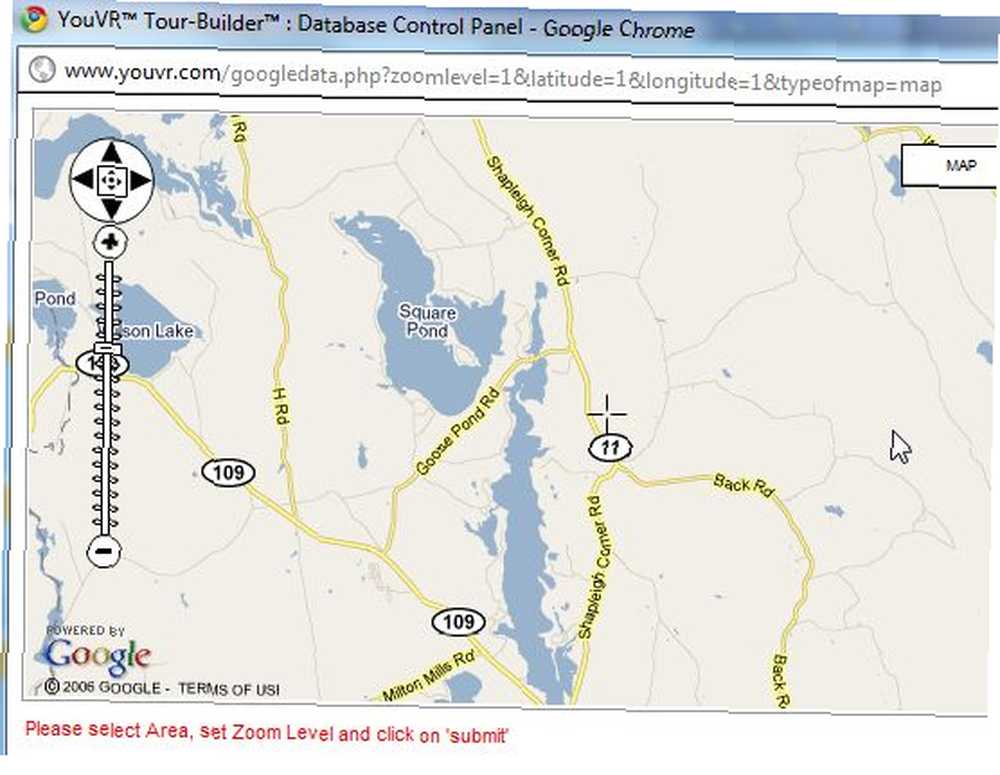
A continuación, haga clic en el “Agregar punto de acceso (HS) en el mapa” y haga clic en “Añadir punto de acceso” botón para agregar sitios importantes a ese mapa que le gustaría incluir como parte de su recorrido virtual.
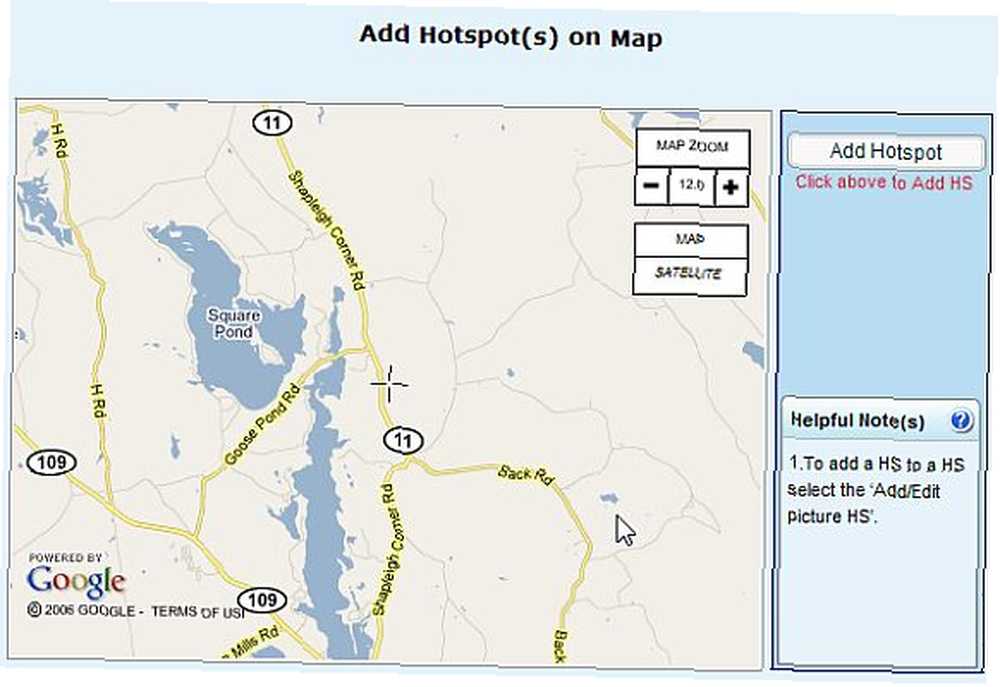
Una vez hecho esto, desplácese hacia abajo y haga clic en el enlace para cargar una película / video. YouVR también le ofrece la opción de cargar imágenes en lugar de video, pero si puede tomar videos digitales, esa es la mejor manera de hacerlo. El video es la forma más clara de mostrarle a alguien lo que es explorar un sitio determinado. Simplemente haga click “Elija el archivo”, busque y seleccione el video digital almacenado en su PC, y luego haga clic en Enviar. Cuando termine de cargar el archivo, la ventana emergente desaparecerá.
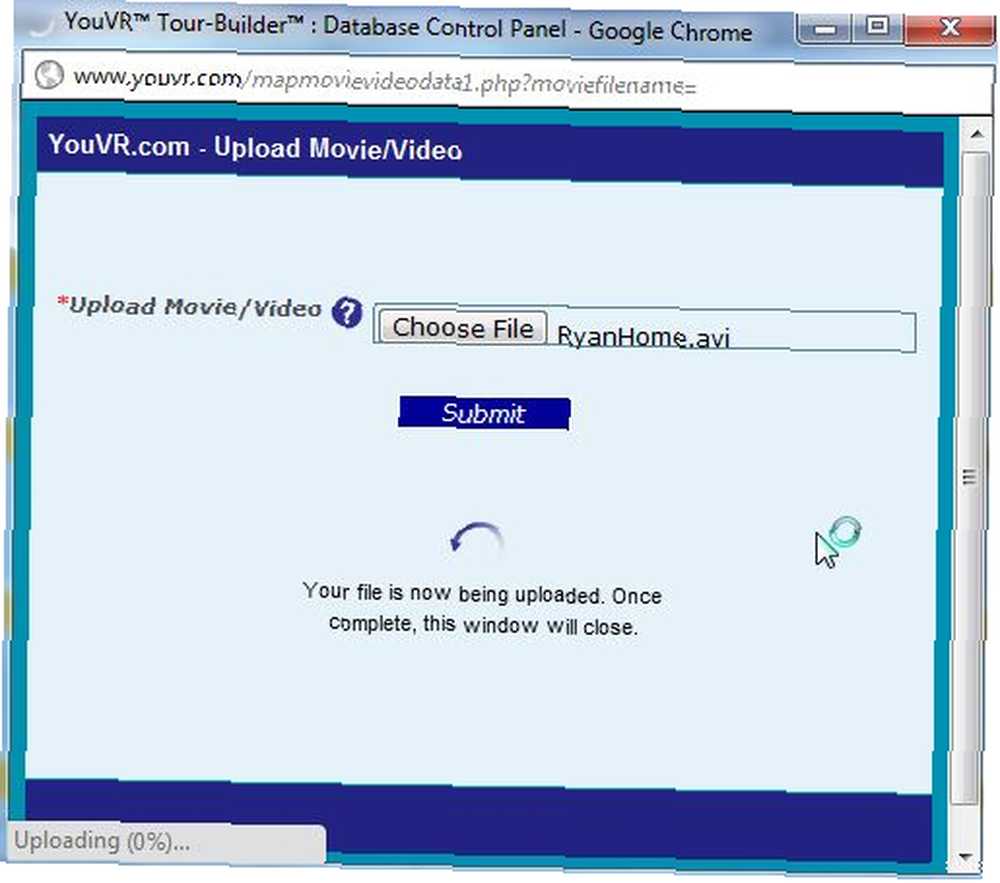
Ahora, me encontré con un problema aquí donde si el archivo es demasiado grande, simplemente desaparecerá y volveré a decir que no hay ningún archivo seleccionado. Si esto le sucede, es una buena indicación de que el archivo de video es demasiado grande, así que elija un formato diferente e intente nuevamente.
Finalmente, el siguiente paso en el proceso es simplemente agregar descripciones a cada HotSpot que seleccionó. Esto es útil para los visitantes que están viendo su recorrido, ya que ofrece información importante sobre cada uno. “detener” - como si fueras un guía turístico que ofrece información sobre cada ubicación.
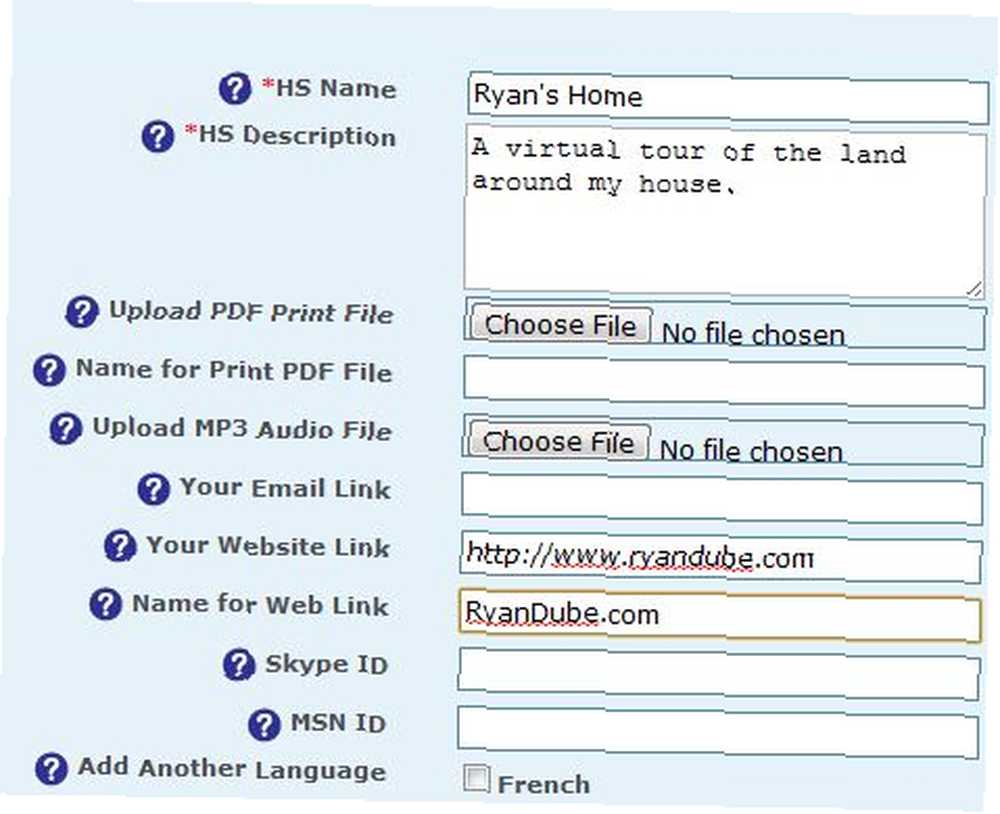
Una vez que haya terminado, volverá a su página de administrador. Si desea ver cómo se ve su nuevo video, simplemente vaya al área pública de YouVR (haga clic en Tours virtuales), y si acaba de crear su recorrido virtual, lo verá debajo “Más reciente.” Aquí puedes ver el mío titulado “Ryan Dube Inicio”.
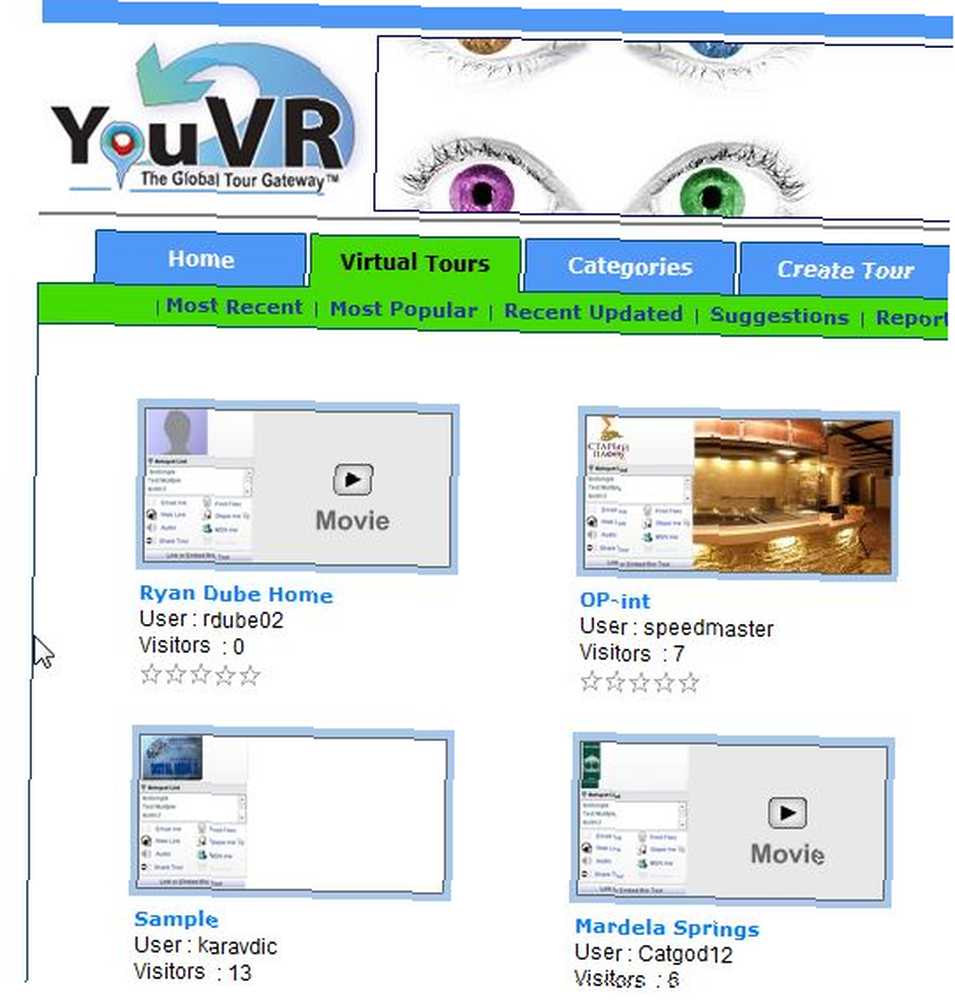
Cada recorrido que cree se parece a la ventana de arriba. Lo bueno es que puedes crear hasta 4 puntos de acceso en tu lista bajo la cuenta gratuita. Cada punto de acceso puede tener un video asociado, de modo que cuando su visitante hace clic en un punto de acceso en su lista, puede ver el video que creó para él. Como puede ver, solo he agregado un punto de acceso en el área de Google Map que seleccioné, un recorrido por la tierra alrededor de mi casa.
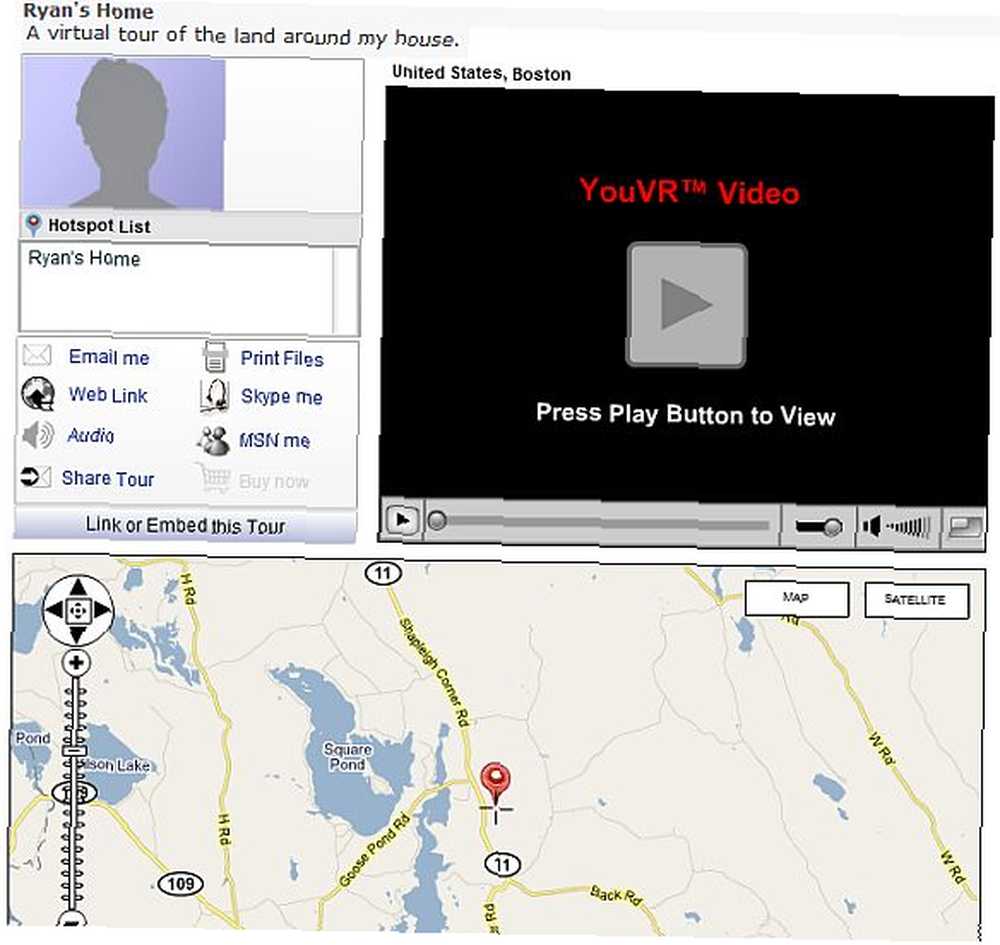
Al hacer clic en reproducir, el video se carga inmediatamente. Descubrí que la velocidad de carga era tan buena o mejor de lo que experimentarías en YouTube. Así es como se veía mi video capturado en acción en el sitio de YouVR.
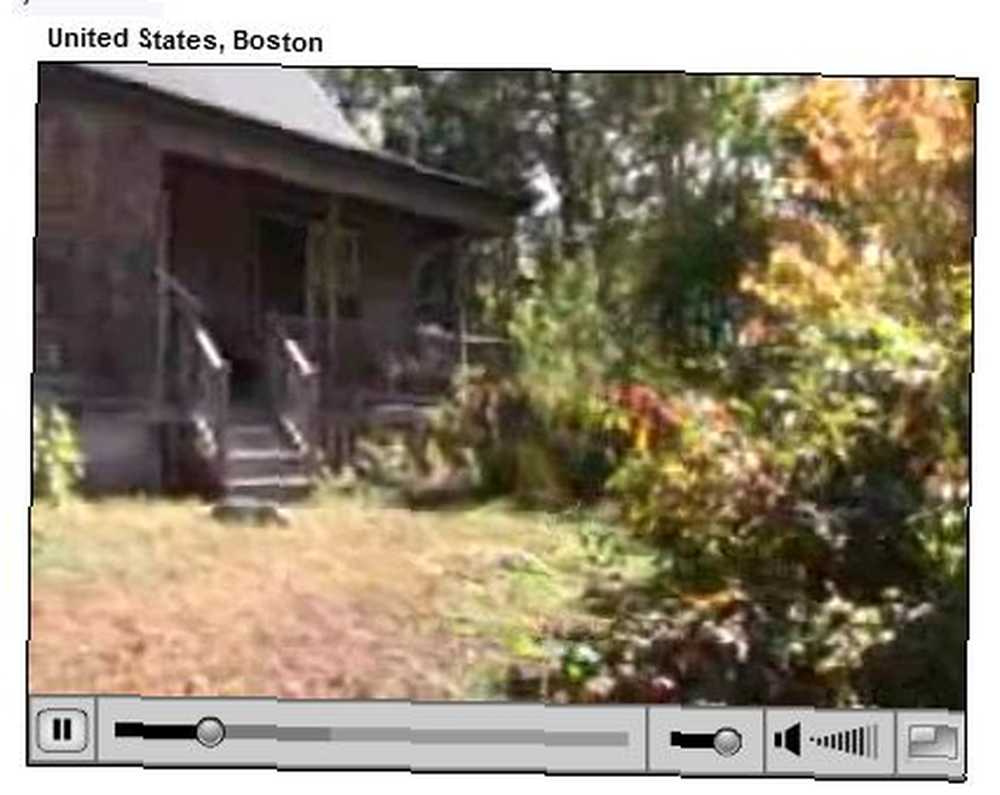
Este es un servicio increíble para todo tipo de usos. Pude obtener imágenes de los agentes inmobiliarios que podrían hacer un buen uso de dicho servicio, proporcionando un recorrido virtual por video de las propiedades que están a la venta, incluidos los recorridos virtuales de la casa y la propiedad. Las guías de campo podrían usar el servicio para anunciar las aventuras al aire libre que ofrecen, o las universidades podrían usar el servicio para proporcionar a los estudiantes recorridos virtuales de ciertos lugares en el campus.
¿Se te ocurren usos geniales para un servicio de visitas virtuales? ¿Alguna vez ha usado este servicio o alguno similar? Comparte tus pensamientos en la sección de comentarios a continuación.
Crédito de imagen: Patrick Nijhuis











